 | 2 aastat tagasi · vaatamisi 1476 Kõrge kvaliteediline arhitektuurne dokumentatsioon vajab arhitektidelt mitut tüüpi oma projektide kvaliteedi kontrollide teostamist. Archicad-i paindlikud graafilised omahäälestused võimaldavad lihtsalt luua kõrgekvaliteedilist, täpset dokumentatsiooni ning samaagselt säästa aega tänu Archicad-i paindlikule graafiliste omahäälestuste funktsionaalsusele. Täpsem lisainfo: https://helpcenter.graphisoft.com/knowledgebase/136479/
"Selles videos näitame kuidas käivitada mitmeid tüüpi kvaliteedi kontrolle oma projektidele Archicad-ga. Kasutage graafilisi omahäälestusi, mis on veelgi paindlikumad kui kunagi varem tänu uutele valikutele, et valida oma kohandatavaid RGB värve. Selles näites näete kuidas kasutada seda omadust, et kontrollida tulekindluse parameetreid kõiki tüüpi elementide korra üle kogu projekti. Soovime visualiseerida elemente erinevate tulekindluse parameetrite väärtustega kasutades samu värve mõlemal vaatel. Selless näites on loodud graafilised omahäälestused eesmärgiga, mida nimetatakse QA – Fire Rating. Kollane tähistab kõiki elemente, millel on 60-minutiline tulekindlus; Oranž omahäälestus esindab 90-minutilist tulekindlust. Nüüd loome ja lisame uue reegli elementidele, mille tulekindluse määr on 2 tundi. Kontrollime rastri tüüpi, rastri tausta pliiatsit ja pinnakatte omahäälestuste valikuid. Kasutame uut valikut ja valime sama RGB värvi selle asemel, et valida pliiats ja pinnakate. Valime sama punase värvi nii rastri taustal pliiatsile ja pinnakattele, nii et pole vaja luua pliiatsi ja pinnakatte atribuute, mis sobituksid värviga, et sünkroniseerida visualiseerimist 2D ja 3D vaadetes. Kontrollige tulekindluse kategooriaid tuginedes värvile mõlemas vaates" Video kuulub videokogumikku: |
 | 2 aastat tagasi · vaatamisi 5199 Olge esimeste seas, kes uurib keerukate projektide kohta andmeid vahetades uusi viise, kuidas konsultantidega tõhusalt koostööd teha. Värskenda atribuute – nüüd on saadaval tehnoloogia eelvaatena – võimaldab teil täita oma mudeli konsultandi andmetega, kaotamata seejuures võimalust seda muuta.
Archicad aitab säästa aega ja vähendada vigu, värskendades samaaegselt peafaili ja hotlinki moodulite atribuutide väärtusi. Pole vaja neid hotlinki mooduleid ükshaaval avada ja muuta! Lisateavet Archicad 25 värskenduse 2 kohta leiate Graphisofti kogukonnaportaalist:
https://community.graphisoft.com/t5/Let-s-get-started/Archicad-Keeps-Getting-Better-Archicad-25-Update-2/ta-p/308009 Archicad 25 täienduse täielik õpetus – omas tempos treeningvideod (umbes 1,5 tundi): https://learn.graphisoft.com/visitor_catalog_class/show/27525 Archicad pakub nüüd uusi viise konsultantidega koostöö tõhustamiseks, värskendades omadusi hotlinki moodulites – saadaval tehnoloogia eelvaatena.
Selles videos kasutame näitena keerulist kaksiktorni projekti, millel on samad üldised põrandad nii A- kui ka B-tornides.
Vaadake ja õppige, kuidas funktsioon Update Properties võimaldab teil oma mudelit konsultantidelt saadud teabega tõhusalt täita – olenemata sellest, kas nad kuuluvad peafaili või hotlinki moodulitesse.
Korduvate korruste puhul linkime peafailiga välised kiirlingimoodulid, et saada kiiresti soovitud tulemus. Lisaks on koostatud interaktiivse elemendi ajakava ja kasutame seda vaheseinte üldhinnangute väärtuste andmevahetuseks.
Väliste konsultantide määratud väärtused on nüüd redigeeritavad, kui lubate "Property Update in Hotlink Modules" ja "Export Property Values from Schedule" – te ei pea neid enam eraldi avama ja muutma. Video kuulub videokogumikku: |
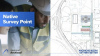 | 2 aastat tagasi · vaatamisi 22889 Iga BIM projekti koostöö algab sellega, et veenduda projekti õiges kohas paiknemisega. Archicad võimaldab mudeli põhist avatud töövoogu projekti osaliste vahel kes kasutavad erinevaid rakendusi. Kõrvaldage koostöö ebakõlad ja lihtsustage oma töövooge Native Archicad Survey Point abil. Täpsem lisainfo: https://helpcenter.graphisoft.com/knowledgebase/135981/ "Selles videos näidatakse kuidas veenduda, et projekt paikneb korrektselt Archicad-i sisseehitatud töövahenditega. Uus sisseehitatud töövahend Native Survey Point on lahutamatu Archicad projekti osa. Survey Point-i saab näidata või peita ja selle seadetele ligi pääseda spetsiaalse tööriista abil tavapärasel tööriistaribal või Project Preferences menüüs. Survey point on nähtav ainult ekraanil — ta ei ilmu nähtavale prinditud formaadis ja teda saab lihtsalt ümberpaigutada. Suumimise ajal sümboli suurus jääb samaks. Lülitage koordinaadid sisse, et neid näidata seoses projekti nullpunktiga. Asukoha häälestustele pääsete kiiresti ligi tööriistaribalt. Sealt saate lisada ka georeferentsuse parameetreid IFC informatsiooni jaoks. Teil on võimalik projekt paigutada ka reaalsetesse maailma koordinaatidesse. Project Origin seatakse kokku lepitud projekti baaspunkti. Kasutage Tracker-t sisestades idapikkuse ja põhjalaiuse väärtused Survey Point ümberpaigutamiseks ette antud punkti andmete järgi. Koordinaadid uuenevad automaatselt asukoha häälestustes. Uus on ka Survey Coordinate objekti graafiline sümbol, et kuvada koordinaate mistahes punkti kohta plaanidel vastavuses Survey Point-ga või kolm teist referentspunkti valikut. Nende objektide koordinaatide punkte saab esitada ka andmetabelite nimekirjades. Joondage sissetulevad DXF või DWG joonised Survey Point-ga aktiveerides vastava valikukasti attach XREF või Merge dialoogides impordi ajal. Kiirsideme moodulid — Archicad või IFC — valige Survey Point valik Project Origin asemel, et joondada imporditud moodul peafailiga. Kui eksportida IFC või DWG faili, siis kasutage spatsiaalseid valikuid tarnslaatoris, et sobitada eksporditud faili nullpunkt kas Project Origin või Survey Point valikuga." Video kuulub videokogumikku: |
